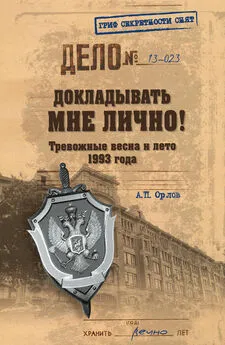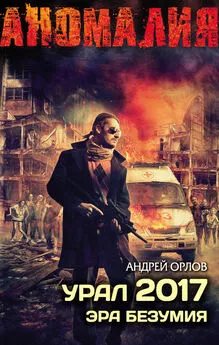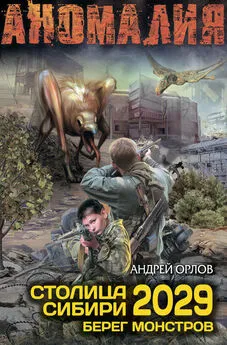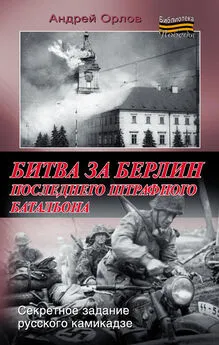Андрей Орлов - ArchiCAD. Начали!
- Название:ArchiCAD. Начали!
- Автор:
- Жанр:
- Издательство:046ebc0b-b024-102a-94d5-07de47c81719
- Год:2008
- Город:Санкт-Петербург
- ISBN:978-5-388-00343-0
- Рейтинг:
- Избранное:Добавить в избранное
-
Отзывы:
-
Ваша оценка:
Андрей Орлов - ArchiCAD. Начали! краткое содержание
Коротко о главном – такова особенность этого издания, которое может стать настольной книгой для начинающих пользователей ArchiCAD. Лаконично, доступно и популярно излагаются основные сведения об этом прикладном архитектурном пакете: описываются интерфейс, команды, базовые операции.
Книга предназначена для тех, кто хочет получить знания в области проектирования и создания архитектурных объектов, научиться решать реальные практические задачи. Издание будет полезно новичкам, желающим быстро освоить инструментарий ArchiCAD, а опытным пользователям книга пригодится в качестве краткого справочника по программе.
ArchiCAD. Начали! - читать онлайн бесплатно ознакомительный отрывок
Интервал:
Закладка:

– Cumulative Method (Размерная цепь с общей базой) – размер, размещаемый между выносными линиями рядом с маркером, рассчитывается от общей точки (базы), помечаемой на чертеже точкой;

– Base-line Method (Размерная цепь с базовой линией) – отличается от предыдущей только видом, базовая точка не отображается, размерная линия не сплошная;

– Elevation Dimension (Отметка высоты) – будет описана чуть ниже.
□ Кнопка

расположенная справа от переключателя Dimension Type (Тип размерных элементов), предназначена для выбора вида маркеров на концах размерной линии. Имеет различный вид в зависимости от текущего вида маркера. Нажатие кнопки вызывает набор видов маркеров (рис. 8.3), из которых пользователь может выбрать необходимый.
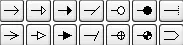
Рис. 8.3. Виды маркеров размерных линий
□ Флажок Static Dimension (Статичный размер) – при установке флажка значение размерной надписи не меняется при изменении размера объекта. При снятом флажке изменение размера объекта приводит к автоматическому пересчету значения размерной надписи.
□ Переключатель Witness Line (Выносная линия) – определяет вид выносной линии. Его можно установить в четыре положения:

– None (Нет) – выносные линии отсутствуют, отображается только размерная линия с маркерами, высота которых устанавливается в поле Marker Size (Размер маркера) раздела Marker and Witness Line Options (Параметры маркеров и выносных линий);

– Sized Height (Фиксированная высота) – выносные линии имеют фиксированную высоту, пропорциональную размеру маркера;

– Custom Height (Заданная высота) – размер выносных линий определяется значением поля Custom Witness Line Length (Заданная длина выносной линии) раздела Marker and Witness Line Options (Параметры маркеров и выносных линий);

– Dinamic Height (Изменяющаяся высота) – выносные линии могут иметь разный размер, причем при изменении положения размерной линии длина выносных линий изменяется динамически; расстояние выносных линий от точек, указанных при создании размера, определяется значением поля Dynamic Witness Line Gap (Зазор динамических выносных линий) раздела Marker and Witness Line Options (Параметры маркеров и выносных линий).
□ Открывающийся список Font Type (Тип шрифта) – предназначен для выбора шрифта размерной надписи.
□ Открывающийся список Font Script (Кодировка) – обеспечивает выбор необходимой кодировки, рекомендуемая кодировка – Cyrillic (Кириллица).
□ Поле Font Height (Высота шрифта) – сюда заносится значение высоты шрифта размерной надписи.
□ Флажки Bold (Полужирный), Italic (Курсив) и Underline (Подчеркнутый) – предназначены для установки начертания шрифта размерной надписи.
□ Переключатель Text Position (Размещение текста) – его можно установить в три положения, соответствующие размещению текста размерной надписи над размерной линией, в разрыве размерной линии и под ней.
В правой части раздела Type and Font (Тип и шрифт) расположены элементы управления выбором перьев для отрисовки маркеров, выносных и размерных линий, а также размерной надписи.
В разделе Dimension Details (Детали размеров) расположены два флажка.
□ Display the Heigh of Openings as well (Показывать высоту проемов) – предназначен для показа в размерной надписи высоты проемов, в частности дверных и оконных, совместно с измеренной шириной проема. Установка флажка делает доступным переключатель, который можно установить в три положения:
■ Always with Oversize (По габариту) – в качестве дополнительного размера отображается габаритная высота проема;
■ Always without Oversize (Без габарита) – в качестве дополнительного размера отображается номинальная высота объекта; Determined by Width (По измерению) – если ширина объекта измерена по габариту ширины, то будет показана габаритная высота, в противном случае будет показана высота объекта.
□ Dimension only the Core of Composite Walls (Размеры несущей части составных стен) – при установке флажка будет указываться только толщина несущей части композитных стен или колонн, а не общая толщина.
Построение линейных размеров
Существует четыре метода построения линейных размеров, каждому из которых соответствует кнопка информационной палитры:

– вертикальный размер. Размерная линия при выборе этого способа будет расположена вертикально;

– горизонтальный размер. Размерная линия при выборе этого способа будет расположена горизонтально;

– наклонный размер. Размерная линия будет построена параллельно имеющейся или воображаемой линии между точками привязки, определенными первыми двумя щелчками кнопки мыши при построении размера;

– размер дуги. Предназначен для отображения линейного размера дугообразных объектов.
Рассмотрим процесс построения линейных размеров, выполнив такую последовательность действий.
1. Постройте контур из стен в виде правильного пятиугольника с горизонтально расположенным основанием.
2. Скруглите углы, прилегающие к основанию контура.
3. Активизируйте инструмент нанесения линейных размеров.
4. Откройте окно настройки параметров размеров по умолчанию.
5. Установите переключатель Dimension Type (Тип размерных элементов) в положение

6. Установите переключатель Witness Line (Выносная линия) в положение

7. Введите в поле Dynamic Witness Line Gap (Зазор динамических выносных линий) раздела Marker and Witness Line Options (Параметры маркеров и выносных линий) значение 0.
8. Закройте окно настройки параметров размеров по умолчанию, нажав кнопку OK.
Построим размерную цепь, определяющую длину проекций верхних сегментов пятиугольника на ось X. Для этого необходимо выполнить следующие действия.
1. Выберите метод построения горизонтального размера кнопкой

2. Последовательно щелкните кнопкой мыши слева направо на нескругленных вершинах пятиугольника.
3. Дважды щелкните кнопкой мыши на свободном поле чертежа или нажмите клавишу Delete – указатель мыши должен принять форму

4. Поместите указатель мыши над верхней вершиной пятиугольника и щелкните кнопкой мыши – горизонтальный размер будет построен (рис. 8.4, а).
Читать дальшеИнтервал:
Закладка: